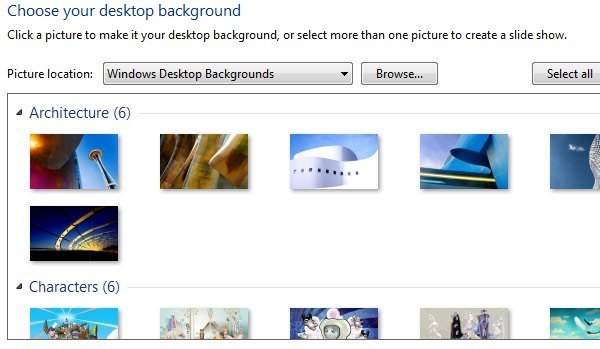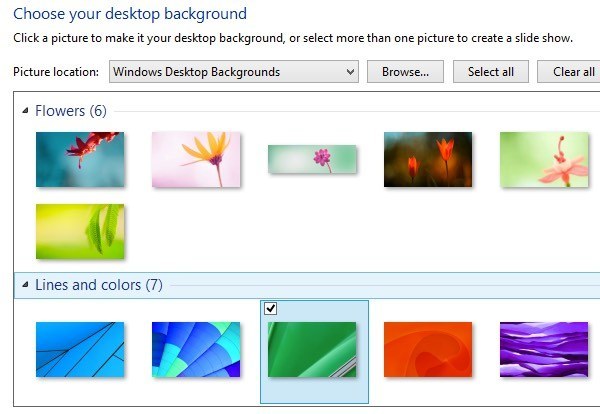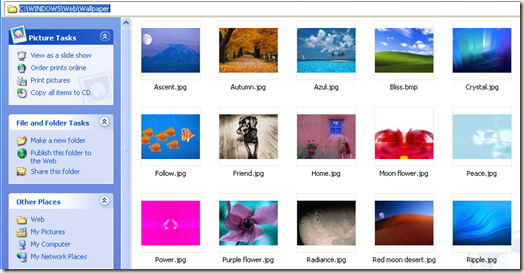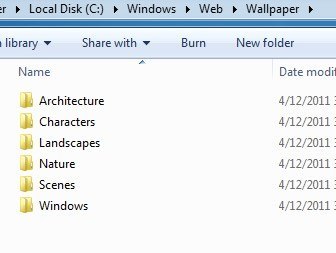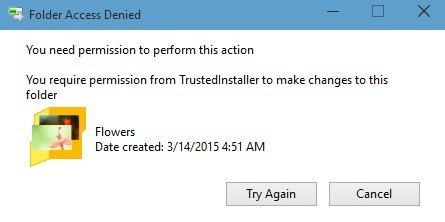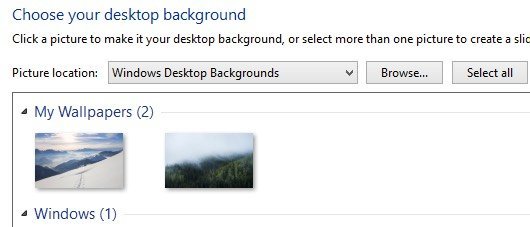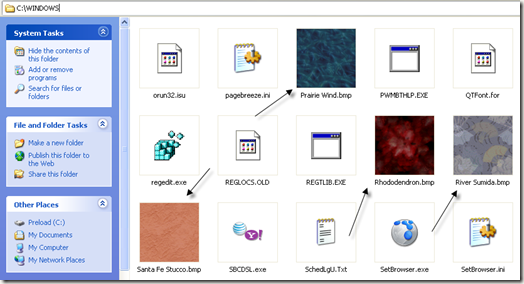Vous cherchez un moyen de supprimer les fonds d'écran de votre PC Windows? Si vous avez déjà changé le fond d'écran dans Windows, vous avez probablement remarqué le nombre ridicule de fonds d'écran inutiles qui viennent avec le système par défaut. Je n'ai jamais utilisé aucun des fonds d'écran intégrés et je voulais donc trouver un moyen de les supprimer définitivement!
Ceci est probablement un effort inutile pour la plupart des gens, mais si vous êtes dans la personnalisation de votre machine à Si vous cliquez avec le bouton droit de la souris sur le bureau, choisissez Personnaliser, puis cliquez sur Fond d'écranà l'adresse Personnaliser. En bas, vous verrez tous les fonds d'écran par défaut qui sont inclus dans le système indiqué. Dans Windows 7, vous avez des catégories comme Architecture, Caractères, etc.
Dans Windows 8, vous avez des catégories plus ennuyeuses comme les fleurs et les lignes et couleurs. Encore une fois, je préférerais que tous ces fonds d'écran n'apparaissent pas.
Windows 10 a un autre ensemble de fonds d'écran nouvellement créés qui seront expédiés C'est sorti cet été. Heureusement, la suppression des fonds d'écran est aussi simple que de naviguer dans le bon dossier et d'y supprimer tout.
Comment supprimer les fonds d'écran
Dans Windows XP, il existe quelques endroits où ces les fonds d'écran sont stockés. Dans Windows 7, Windows 8 et Windows 10, les fonds d'écran sont tous stockés dans un seul emplacement. L'endroit principal pour regarder dans chaque version de Windows est:
C: \ Windows \ Web \ Wallpaper
Dans ce dossier, vous verrez les fonds d'écran par défaut installés sur le système. Dans Windows XP, vous verrez des images JPG et BMP, la plus célèbre étant Bliss.bmp, qui est l'arrière-plan de bureau par défaut pour ce système d'exploitation.
Sous Windows 7 et supérieur, vous trouverez peut-être quelques dossiers et ce sont les catégories que j'ai mentionnées plus haut.
Maintenant, vous pouvez simplement supprimer toutes les images de ce dossier et elles seront supprimées de la boîte de dialogue d'arrière-plan du bureau la prochaine fois que vous l'ouvrirez. Si vous pensez que vous pouvez réellement utiliser les fonds d'écran plus tard, vous pouvez simplement les couper et les coller dans un dossier temporaire. Recopiez-les plus tard pour les faire réapparaître dans la liste.
Un problème que vous pourriez rencontrer lorsque vous essayez de supprimer des fonds d'écran dans Windows 7, 8 ou 10 est un message d'erreur indiquant que vous devez d'abord permission de TrustedInstaller.
Ceci est un désagrément majeur dans les versions ultérieures de Windows. les gens techniques de désordonner le système en supprimant les fichiers système importants. Pour supprimer les fichiers ou les dossiers, vous devez d'abord vous changer le propriétaire, puis vous accorder des autorisations Contrôle total. Heureusement, j'ai déjà écrit un article détaillé sur la façon de supprimer les fichiers protégés par TrustedInstaller.
Si vous voulez ajouter vos propres fonds d'écran dans le C: \ Windows \ Web \ Wallpaper, vous pouvez le faire, mais vous devrez suivre la même procédure et réinitialiser les autorisations sur le répertoire Papier peint. Une fois que vous faites cela, vous pouvez copier tous les fichiers d'image que vous voulez au format JPG et ils devraient apparaître dans la boîte de dialogue d'arrière-plan du bureau.
Comme vous pouvez le voir, j'ai également créé un dossier dans le dossier Papier peintappelé Mes papiers peints. Au lieu des fonds d'écran par défaut inclus avec Windows, vous pouvez ajouter un tas de vos propres favoris. Vous pouvez évidemment ajouter des images de n'importe où en cliquant simplement sur le bouton Parcouriret en naviguant vers ce dossier, mais le point ici est de personnaliser l'apparence de la boîte de dialogue pour qu'elle affiche vos fonds d'écran personnalisés.
En guise de remarque, Windows XP a aussi un tas de fonds d'écran stockés dans le répertoire C: \ Windows. Assurez-vous de faire attention ici car il y a aussi beaucoup de fichiers importants stockés dans le répertoire Windows et vous ne voulez pas les supprimer accidentellement. Notez que vous ne voulez supprimer que les fichiers .BMP, laissez tout le reste seul.
Je suggère de voir le répertoire en mode Miniatures, puis de parcourir et de supprimer lentement les fonds d'écran vous les voyez.
Voilà comment vous pouvez supprimer les fonds d'écran de fond de Windows si vous le souhaitez. Ce n'est pas quelque chose que la plupart des gens aimeraient faire, mais si vous êtes quelqu'un comme moi qui aime bricoler, alors c'est amusant petite expérience. Si vous avez des questions, postez un commentaire. Profitez-en!